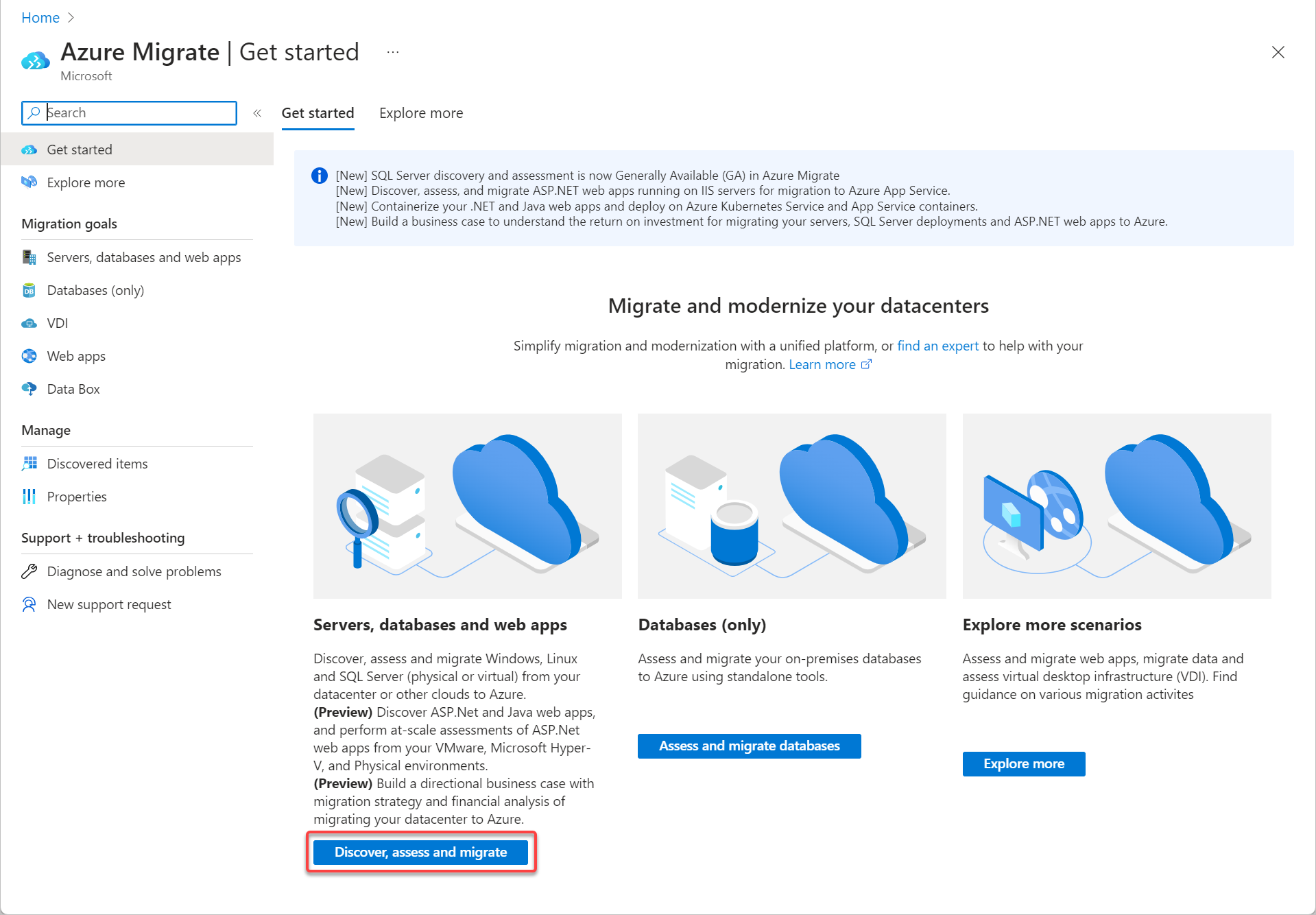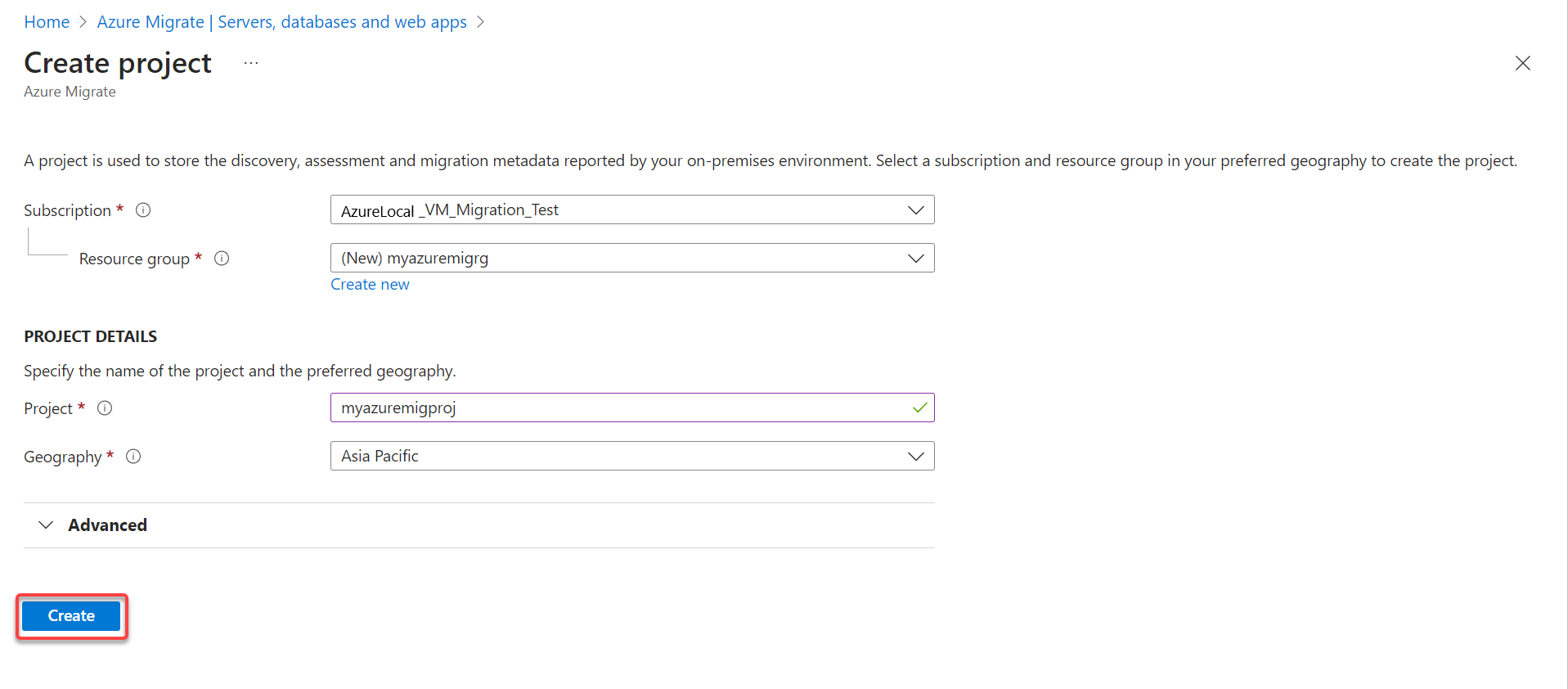Pré-requisitos para a migração do VMware para o Azure Local usando as Migrações para Azure (versão prévia)
Aplica-se a: Azure Local 2311.2 e posterior
Este artigo descreve as tarefas de pré-requisito que você precisa concluir antes de iniciar o processo de migração de VMs (máquinas virtuais) VMware para o Azure Local. Certifique-se de revisar os requisitos para migração, caso ainda não tenha feito isso.
Importante
Esse recurso está em VERSÃO PRÉVIA no momento. Veja os Termos de Uso Complementares para Versões Prévias do Microsoft Azure para obter termos legais que se aplicam aos recursos do Azure que estão em versão beta, versão prévia ou que, de outra forma, ainda não foram lançados em disponibilidade geral.
Pré-requisitos
A lista a seguir contém os pré-requisitos que devem ser atendidos para migrar VMs VMware para o Azure Local. Alguns pré-requisitos se aplicam ao servidor VMware de origem, alguns à instância local do Azure de destino e outros a ambos.
| Pré-requisito | Aplicável ao | Mais informações |
|---|---|---|
| Abra as portas de firewall VMware necessárias. | source | 3389 – Conexões de entrada na porta 3389 para permitir conexões de área de trabalho remota com o dispositivo. 44368 – Conexões de entrada na porta 44368 para acessar remotamente o aplicativo de gerenciamento do dispositivo usando a URL: https://< appliance-ip-or-name>:44368. 443 – Conexões de entrada e saída na porta 443 para se comunicar com os serviços de Migrações para Azure que orquestram a replicação e a migração e para permitir que o dispositivo se comunique com o vCenter Server. 902 – Conexões de entrada e saída na porta 902 para o dispositivo replicar dados de snapshots de hosts ESXi e enviar tráfego de pulsação para o vCenter. 445 – Conexões de entrada e saída na porta 445 (SMB) para comunicação entre o dispositivo de origem e de destino. |
| Abra as portas de firewall do Hyper-V necessárias. | destino | 3389 – Conexões de entrada na porta 3389 para permitir conexões de área de trabalho remota com o dispositivo. 44368 – Conexões de entrada na porta 44368 para acessar remotamente o aplicativo de gerenciamento do dispositivo usando a URL: https://< appliance-ip-or-name>:44368. 445 – Conexões de entrada e saída na porta 445 (SMB) para comunicação entre o dispositivo de origem e de destino. 5985 – Conexões de entrada e saída na porta 5985 (WinRM) para se comunicar do dispositivo para o host. |
| Permitir URLs necessários | fonte destino |
Acesso à URL e *.siterecovery.azure.com |
| Configure a política de SAN em VMs VMware. | source | Configure a política de SAN. |
| Implante, configure e registre uma instância local do Azure. | destino | Crie e registre uma instância local do Azure. |
| Verifique uma implantação bem-sucedida. | destino | Verifique uma implantação bem-sucedida. |
| Verifique e anote o local personalizado criado durante a implantação no sistema local do Azure. | destino | Verifique uma implantação bem-sucedida. |
| Crie um caminho de armazenamento personalizado para o Arc Resource Bridge para armazenar a configuração da VM e os discos do sistema operacional. | destino | Criar caminho de armazenamento. |
| Crie uma rede lógica para a Ponte de Recursos do Arc para VMs usarem. | destino | Crie uma rede lógica. |
| Habilite o acesso de colaborador e administrador de usuário na assinatura do projeto de Migrações para Azure. | ambos | Atribuir funções do Azure usando o portal do Azure. |
| Criar um projeto de Migrações para Azure | origem, destino | Criar um projeto de Migrações para Azure. |
Criar um projeto de Migrações para Azure
Antes de migrar, crie um projeto de Migrações para Azure no portal do Azure usando o procedimento a seguir. Para obter mais informações, consulte Criar e gerenciar projetos.
Na home page do portal do Azure, selecione Migrações para Azure.
Na página Introdução , em Servidores, bancos de dados e aplicativos Web, selecione Descobrir, avaliar e migrar.
Na página Servidores, bancos de dados e aplicativos Web, selecione Criar projeto.
Na página Criar projeto :
- Insira sua assinatura. Verifique se a assinatura escolhida está associada ao mesmo locatário do Azure que a instância local do Azure.
- Insira o grupo de recursos ou selecione-o se ele já existir.
- Insira o novo nome do projeto.
- Selecione uma região geográfica com suporte que você criou anteriormente. Para obter mais informações, consulte Geografias com suporte.
Quando terminar, selecione Criar.